SysTools DBX Finder是一款能够轻松进行DBX文件查找的软件。DBX文件查找就来使用SysTools DBX Finder。该程序旨在帮助用户从本地计算机或LAN下的所有计算机查找DBX文件,可以帮助您找到并将它们导出到指定的文件夹。该软件具有简单且直观的操作界面。如果要搜索LAN下的所有计算机,可以输入本地网络凭据(帐户密码),然后选择要搜索的计算机,可以执行扫描,在结果目录中,您可以查看文件一个系列诸如名称,文件路径和文件大小等信息。此外,您可以将文件复制到指定的位置或将DBX文件信息导出到CSV表。
安装方法:
1.双击安装程序进入Systools DBX Finder安装向导,单击[下一步]。
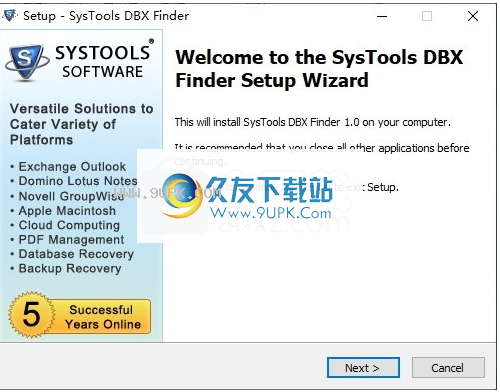
2,阅读许可协议,检查[我接受协议]的选项,然后转到下一个安装。
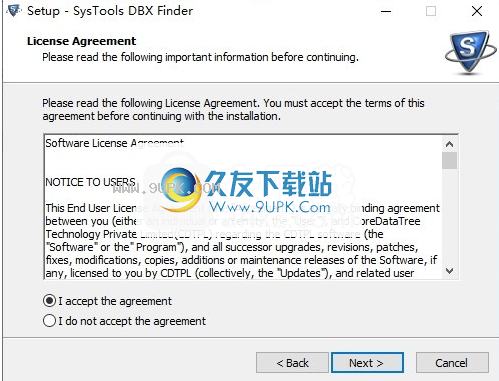
3.选择目标位置,您可以选择默认的C:\ Program Files(x86)\ systools dbx finder。
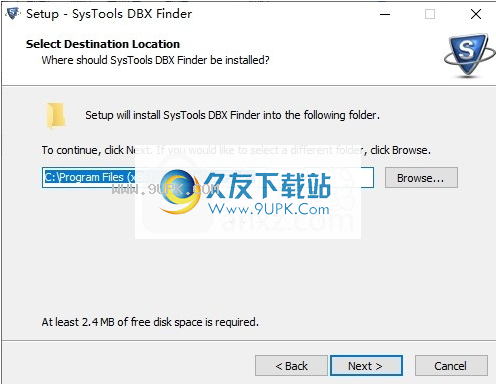
4.选择“开始”菜单文件夹,用户可以选择默认的Systools DBX Finder。
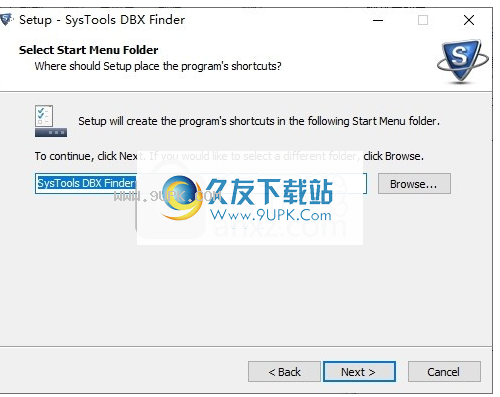
5.选择其他任务以检查创建桌面图标的选项并创建快速启动图标。
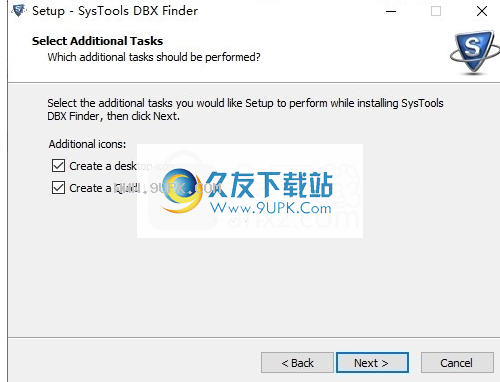
6.准备安装,单击[安装]开始安装。
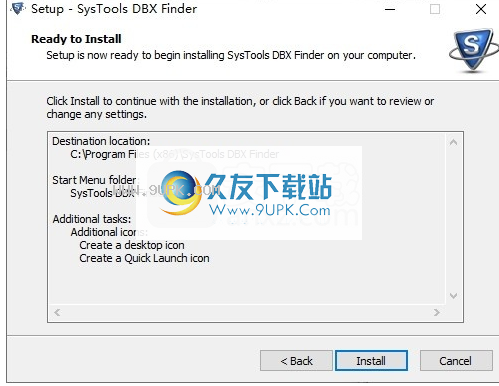
7,弹出以下Systools DBX Finder安装成功窗口,单击[完成]以完成安装。
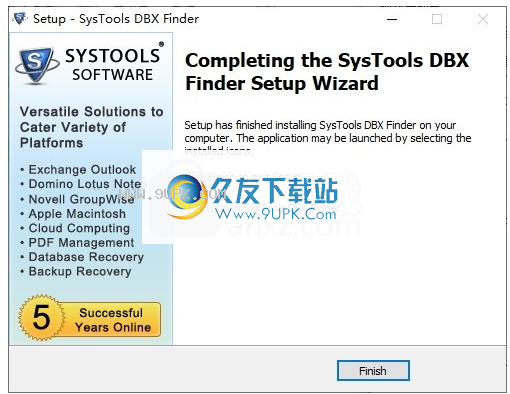
软件功能:
在局域网中查找dbx文件
在您的网络中,如果要在多台计算机中搜索DBX文件,DBX Finder将为您提供帮助。您只需提供网络域凭据,软件将列出现有的所有计算机。与此同时,您还可以查看列出的每个DBX文件的位置。
列出具有属性的DBX文件
在软件完成DBX文件的搜索和加载后,它将显示与其关联的完整详细信息。您可以查看计算机名称,DBX文件的名称,计算机上的DBX文件的位置以及GB中的文件大小。
复制DBX文件并保存
在从各种机器或网络域下的机器查找DBX文件后,您可以复制文件并将其保存在任何需求中。或者,您可以保存位于工具中的选择DBX文件,并将其保存在您的任何选择中。
将列表导出为CSV
此工具的完整列表可以保存为CSV文件格式的报告。该报告包含一个完整的文件位置及其相关属性,与工具显示相同。此CSV文件将帮助您保留DBX Finder所在文件的记录。
使用说明:
步骤1
从“开始”»所有程序»SSTOOLS DBX Finder»Systools DBX Finder“开始并进入界面,如下所示。
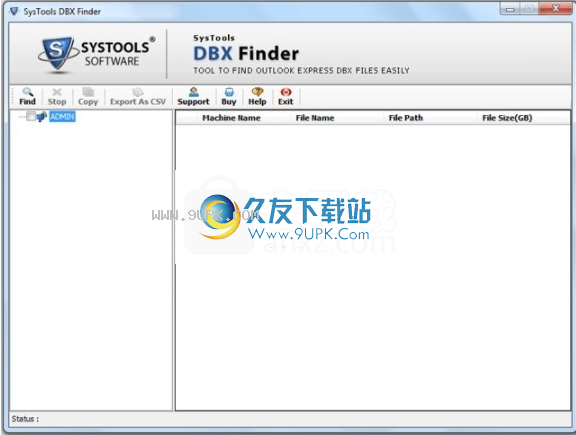
第2步
屏幕将显示在同一域中的计算机列表中。检查机器并启动DBX文件搜索。
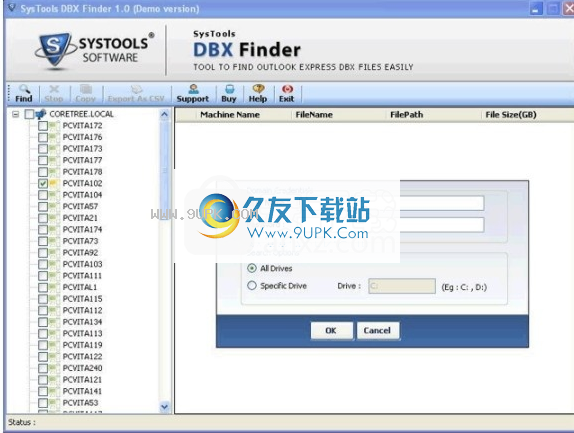
第3步
在出现的对话框中,用户名和密码作为域凭据提供,然后选择搜索选项,因为应该从“所有驱动器”或“特定驱动程序”中找到DBX文件。
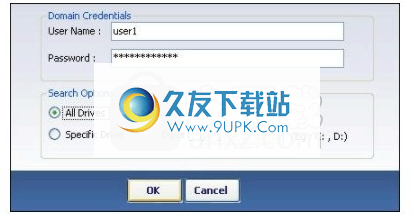
第四步
将显示“消息”框,其中包含有关DBX文件搜索完成的信息以及搜索中找到的DBX文件的数量,然后单击“确定”。

第5步
选择“复制”选项,然后确认您列出的所需位置,单击“确定”。
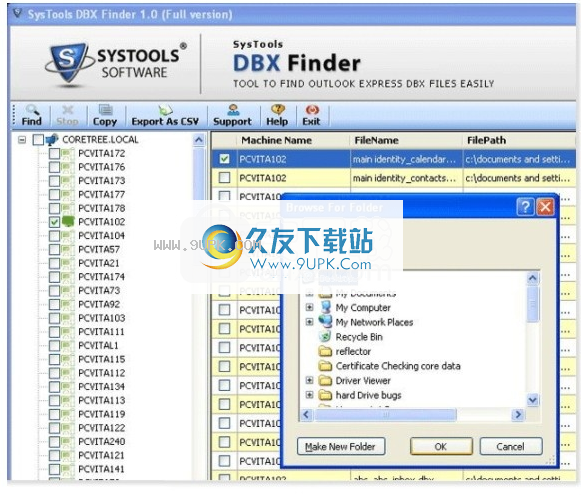
第6步
成功完成Replication DBX文件的消息框并复制文件数,单击“确定”。

软件特色:
在网络域中的所有计算机上查找并找到DBX文件
列出软件中具有关联属性的所有计算机
复制DBX文件并将报表导出为“CSV”选项,以供将来参考。
您可以在没有Outlook Express安装的情况下在计算机中找到DBX文件。
需要用户名和密码凭据

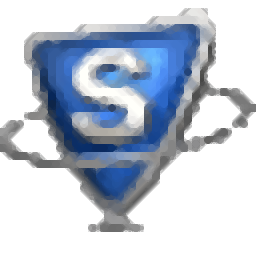




















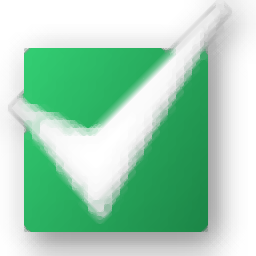




![FileFilter 1410英文版[文件管理器]](http://pic.9upk.com/soft/UploadPic/2013-2/201321815333959955.jpg)
